Sommario
Questa guida contiene istruzioni su come stressare l'hardware del computer (CPU, RAM e GPU), al fine di determinare la salute e la stabilità del sistema o identificare i problemi che ne compromettono il corretto funzionamento.
I computer ad alte prestazioni utilizzati per attività come la progettazione grafica, l'editing video e l'esecuzione di giochi ad alta intensità di GPU come Grand Theft Auto V, Forza Horizon 5, ecc. devono essere sottoposti a test di resistenza dopo l'assemblaggio per verificarne il corretto funzionamento e la stabilità.
I test di stress dei componenti del sistema mostrano se il computer è stabile o meno sotto carichi di lavoro pesanti e aiutano a risolvere i problemi di temperatura e prestazioni. Se un computer supera con successo un test di stress, è considerato stabile. I computer instabili hanno prestazioni scarse e si riavviano o si spengono per evitare danni ai componenti.
- Video correlati: Stress test di AMD Ryzen 9 3950X con le impostazioni predefinite.
Come diagnosticare la stabilità del computer?
Per diagnosticare lo stato di salute e la stabilità del computer è necessario sottoporre a stress il processore, la memoria e la scheda grafica (GPU), monitorandone contemporaneamente le temperature.
Come stressare il computer?
- Chiudere tutte le applicazioni in esecuzione. Rimuovere le impostazioni di overclock.
* Nota: è importante stressare il PC prima di effettuare l'overclocking. per assicurarsi che il computer sia stabile e sano in condizioni normali. Controllare la temperatura della CPU senza carico utilizzando uno degli strumenti di monitoraggio hardware elencati di seguito. Avviare gli stress test e monitorare contemporaneamente la temperatura dei componenti principali (CPU, RAM, GPU). Se la temperatura di uno o più componenti supera o si avvicina alla temperatura massima specificata dail produttore, interrompere immediatamente i test e cercare di correggere il problema di surriscaldamento.
Per quanto tempo devo stressare il mio computer per assicurarmi che sia a posto?
È necessario sottoporre il computer a uno stress di almeno un'ora, perché questo è il tempo sufficiente perché la CPU raggiunga la temperatura massima.
Esclusione di responsabilità (AVVERTENZA):
Prima di iniziare, dobbiamo avvertirvi che lo stress test può causare seri danni all'hardware del computer, perché a volte lo spinge oltre i limiti stabiliti dal produttore dell'hardware. Pertanto, eseguite i test a vostro rischio e pericolo e non per lunghi periodi di tempo. Durante lo stress test, monitorate costantemente le temperature dei componenti che state testando e interrompete i test se le temperaturesi avvicina o supera i limiti massimi stabiliti dal produttore.
I migliori strumenti per lo stress test del computer (CPU, RAM e GPU).
Di seguito troverete i migliori strumenti di stress per testare la stabilità di CPU, RAM e GPU e i migliori strumenti per visualizzare le temperature e le prestazioni del computer.
- Strumenti per il monitoraggio dell'hardwareStress test della CPUStress test della RAMStress test della GPUStress test della GPU
Strumenti di monitoraggio dell'hardware
Prima di iniziare a sottoporre a stress test i tre componenti principali del computer, è necessario disporre di alcuni strumenti per monitorare in tempo reale la temperatura e il livello di utilizzo dei componenti durante i test. Di seguito troverete alcuni dei migliori strumenti di monitoraggio dell'hardware che potete utilizzare:
1. HWiNFO64

HWiNFO64 è uno strumento di monitoraggio "freeware" utilizzato per monitorare, analizzare e segnalare i componenti del computer. Questo strumento è dotato di un'interfaccia facile da usare, progettata per tracciare le informazioni su CPU, RAM e GPU e monitorare anche la temperatura, i carichi di lavoro e la velocità della ventola del PC.
Se si confronta HWiNFO64 con altri strumenti di monitoraggio del sistema, si può affermare che si tratta di uno strumento di risorse per valutare le prestazioni e la stabilità del computer. Degno di nota è il fatto che il programma è gratuito per scopi personali, ma se si intende utilizzarlo per lavoro è necessario passare alla versione Pro per ottimizzare funzioni come il monitoraggio remoto e il supporto della memoria condivisa.
Ottenere HWiNFO64 qui
2. CPUID HWMonitor
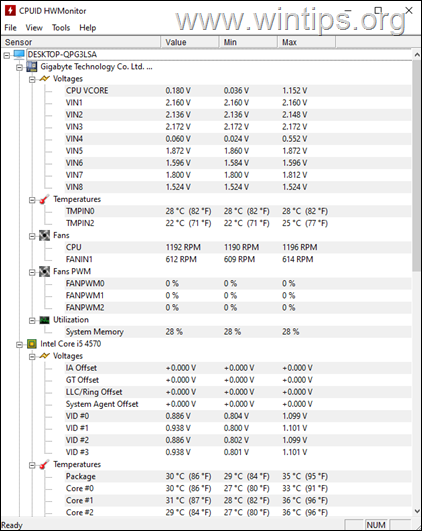
CPUID HWMonitor , è un altro monitor hardware gratuito che legge i sensori termici della CPU, della GPU e dei dischi rigidi, oltre ai principali sensori di salute del PC: tensioni, temperature, velocità delle ventole.
Ottenere CPUID Monitor qui
3. Temperatura del nucleo

In termini di prestazioni e precisione, Core Temp si avvicina di poco a HWiNFO64. Dal punto di vista analitico, il programma è più avanzato per le CPU Intel, in quanto offre una funzione che consente di visualizzare le informazioni relative a ciascun core del processore.
Questo strumento di monitoraggio è in grado di visualizzare tutte le informazioni vitali sui vostri processori - dai core totali, alla frequenza, ai thread, ai modelli e altro ancora. Lo strumento consente inoltre agli sviluppatori di aggiungere caratteristiche come i plug-in per migliorare le sue funzionalità. Il programma è facile da capire e si presenta come un software leggero in grado di visualizzare la temperatura di ciascun core, il consumo energetico, le modulazioni ecc.
Scarica Core Temp qui
Come sottoporre a stress test la CPU.
Gli strumenti per lo stress della CPU testano la CPU al suo massimo potenziale (100% di utilizzo). I software per lo stress test utilizzano varie tecniche per testare la CPU al suo massimo carico, per questo motivo vengono anche chiamati "strumenti di stress". Test di carico della CPU .
Eseguendo uno strumento per lo stress della CPU per 1-2 ore, sarà possibile determinare la sua stabilità e scoprire e risolvere eventuali problemi di surriscaldamento.* Di seguito riportiamo alcuni dei migliori strumenti per lo stress della CPU in circolazione.
Importante: interrompere immediatamente il test da sforzo se la temperatura della CPU si avvicina o supera il limite massimo di temperatura specificato dal produttore.
1. CPU-Z
CPU-Z di CPUID è un'utility freeware che visualizza informazioni su alcuni dei dispositivi principali del sistema: CPU, memoria, scheda madre, GPU, ecc. Oltre a ciò, CPU-Z dispone di uno strumento di benchmark per confrontare la CPU con altre e di uno strumento di stress per stressarla.

Per stressare la CPU con CPU-Z:
1. Ottenere CPU-Z da qui e installare il programma.
2. Aprire CPU-Z e selezionare la voce Panchina scheda. Fare clic su Stress CPU .
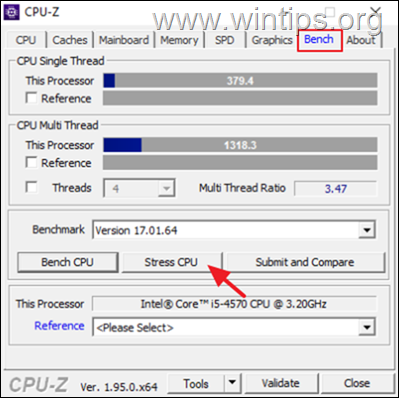
2. AIDA64:
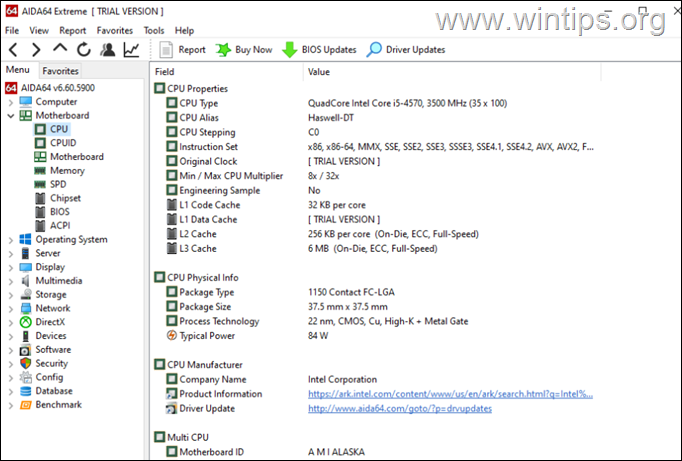
AIDA64 è uno dei più vecchi strumenti di stress test hardware presenti sul mercato, con una durata di oltre 2 decenni. Il programma può visualizzare informazioni su tutto il software e l'hardware del computer e può diagnosticare e stressare il processore, la memoria, i dischi e la GPU. Ciò che distingue AIDA64 è che offre un'analisi più realistica rispetto ad altri software progettati per scopi simili.
L'unico svantaggio di AIDA64 è che non è gratuito per gli utenti che vogliono diagnosticare il proprio computer tutto il tempo, perché la versione a pagamento per gli utenti domestici costa 49,95 dollari. Ma se volete testare il vostro hardware per un periodo di 30 giorni, potete usare la versione TRIAL.
Ottenere AIDA64 qui
Come stressare CPU, RAM e GPU con AIDA64:
1. Da Strumenti menu scegliere Test di stabilità del sistema
2. Selezionare i componenti che si desidera stressare e premere il tasto Inizio pulsante.
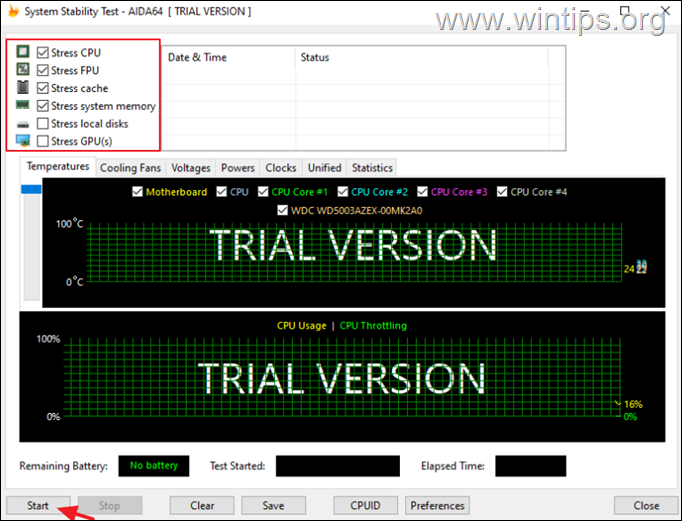
3. Durante la sollecitazione è possibile monitorare la temperatura dei componenti in esame dalla finestra principale del programma, nella finestra Computer > Sensore menu.
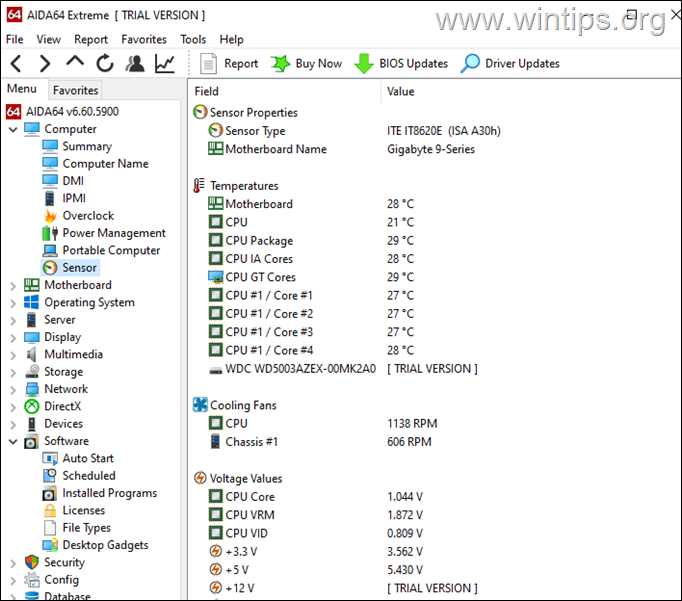
3. Primo95
Questo software nasce da un'idea di Goerge Woltman, fondatore di GIMPS, un progetto di calcolo distribuito che conduce ricerche sul numero primo di Mersenne. Prime95 offre un test misto che può anche sottoporre a stress la RAM, consentendo all'utente di capire fino a che punto è possibile overcloccare il proprio computer. Lo strumento può anche testare varie cache di dati sul PC, come L1, L2 e L3.
Per ottenere il meglio da Prime95, è necessario farlo funzionare per un periodo di 6-10 ore senza fermarsi per verificare la stabilità della CPU.
Scarica Prime95 qui
Per stressare la CPU e la RAM con Prime95.
1. Scaricare Prime95 in base all'architettura di Windows (32 o 64 bit).
2. Estrarre il file ZIP scaricato ed eseguire prime95.exe dalla cartella estratta.
3. Premere il tasto Solo prove di stress pulsante.
Nota: per avviare manualmente i test Prime95, andare su Opzioni > Test di tortura .
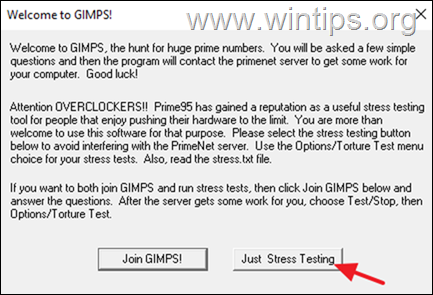
4. In Opzioni di test di tortura, selezionare una delle seguenti opzioni in base a ciò che si desidera sottoporre a stress e fare clic su OK:
- FFT più piccole (test delle casse L1/L2, alta potenza/guarigione/stress della CPU) FFT piccole (test delle casse L1/L2/L3, massima potenza/guarigione/stress della CPU) FFT grandi (test del controller di memoria e della RAM Blend (test di tutta la CPU, delle casse e della RAM)
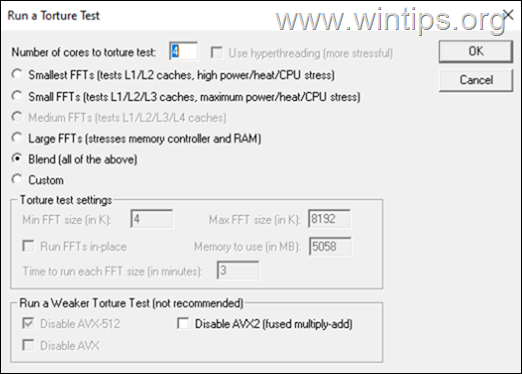
5. Per ogni CPU logica sollecitata viene aperto un thread worker con informazioni sulla sollecitazione.
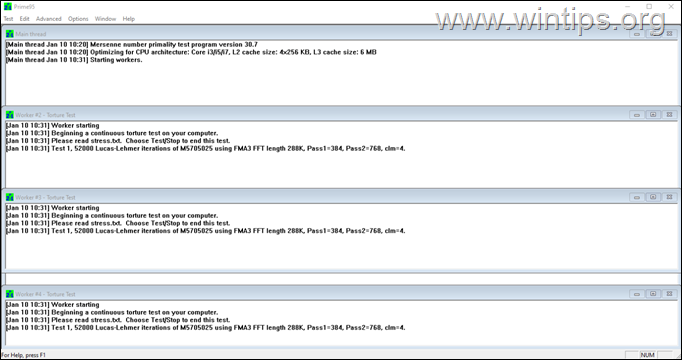
6. Durante lo stress, controllare sempre lo strumento di monitoraggio dell'hardware per monitorare la temperatura della CPU e arrestare Prime95 (dal pannello di controllo di Prime95). Test clic sul menu Fermarsi ), se la CPU si scalda a sufficienza o supera la temperatura massima impostata dal produttore.
4. CINEBENCH
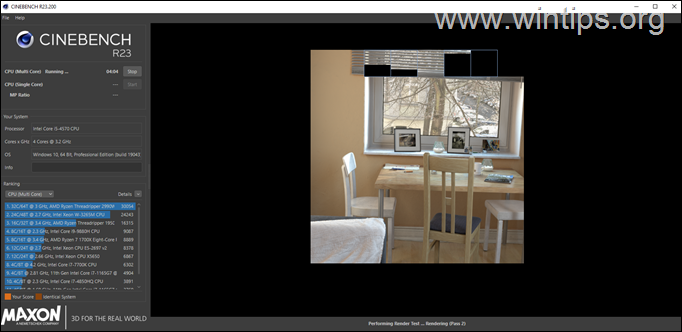
Un altro strumento di stress test per la CPU che ha un ruolo di primo piano sul mercato è CineBench R23, ottimo per il benchmarking e il rendering dei video. Cinebench è una suite di test multipiattaforma che valuta le capacità hardware del computer e soprattutto è gratuita.
Come eseguire lo stress test della RAM per diagnosticarne lo stato di salute.
La diagnosi della RAM è uno dei modi più sicuri per identificare la causa principale dei problemi del computer. I problemi con i computer che si bloccano, si spengono o si riavviano con una schermata blu della morte (BSoD), sono solitamente causati da una RAM difettosa. Di seguito riportiamo alcuni dei migliori strumenti per lo stress della RAM.
Note:
1. Il modo migliore per verificare la memoria è controllarla prima nelle impostazioni predefinite (PRIMA di impostare la memoria sulle impostazioni del profilo XMP).
2. Se il test della memoria fallisce nella configurazione predefinita, la memoria è difettosa e deve essere sostituita (se si dispone di più DIMM, controllarli uno per uno per individuare quello difettoso).
3. Se il test della memoria non riesce nelle impostazioni di configurazione del profilo XMP, suggerisco di ripristinare la configurazione della memoria ai valori predefiniti.
1. MemTest86+
MemTest86 + è lo strumento più affidabile e popolare per lo stress test della RAM. Tuttavia, questo strumento non funziona con l'interfaccia grafica di Windows e deve essere scaricato su un CD/DVD o una chiavetta USB avviabile.
Diagnosticare la memoria con MemTest86+
1. Ottenere MemTest86+ (scaricare l'"ISO avviabile precompilata (.zip)").
2. Estratto il file ZIP scaricato e masterizzare il file ISO contenuto su CD/DVD.
Nota: se si vuole creare un'unità USB avviabile con MemTest86+
1. Scaricare il file " Programma di installazione automatica della chiave USB (Win 7/8/10) ".
2.Estrarre il file ZIP scaricato e corsa il " Memtest86+ USB Installer.exe " per creare una USB avviabile.
3. Eseguire l'avvio da DVD (o USB) e lo strumento avvierà automaticamente il controllo della RAM.
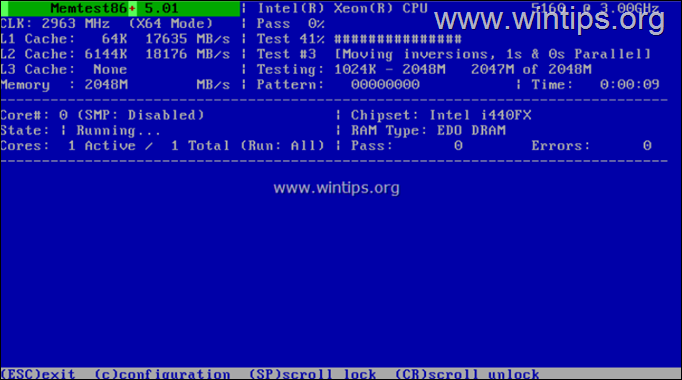
2. MemTest86
MemTest86 di Passmark Software utilizza lo stesso codice di MemTest86+, ma viene aggiornato frequentemente. MemTest86 si avvia da una chiavetta USB e verifica la presenza di errori nella RAM del computer utilizzando una serie di algoritmi e modelli di test completi.
Sono disponibili edizioni gratuite, professionali e autoavvianti di MemTest86, ma l'edizione gratuita di MemTest86 è sufficiente per diagnosticare i problemi della memoria.
Per stressare la RAM con MemTest86:
1. Ottenere MemTest86 qui.
2. Estrarre il file ZIP "memtest86-usb".
3. Inserire un USB vuoto del PC (>= 512MB di capacità).
4. Avviare il programma incluso ImmagineUSB.exe applicazione.
5. Fare clic sul pulsante Scrivere per scrivere l'immagine sull'unità USB.
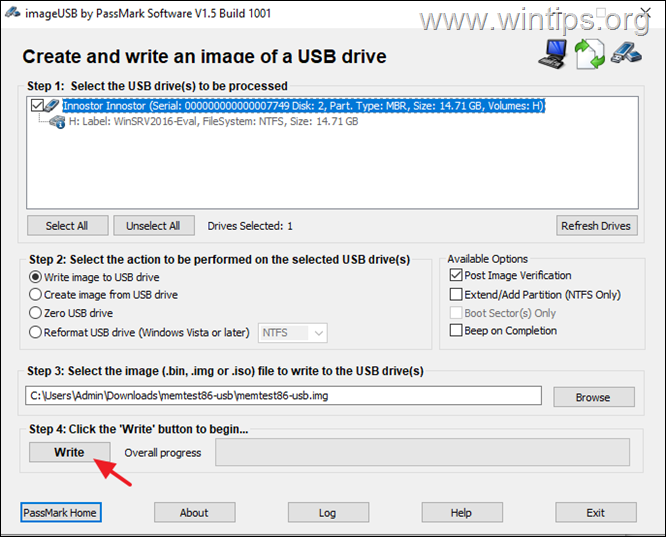
6. Al termine del processo, riavviare il PC ed eseguire il boot dall'unità USB. Lo strumento avvierà automaticamente lo stress test della RAM.
3. Primo95
Come abbiamo detto sopra, è possibile stressare la memoria del computer con Prime95 selezionando l'opzione "Large FFTs" nelle opzioni del Torture Test. Prime95 è uno strumento eccellente e affidabile per stressare la memoria del computer dopo l'overclocking.

4. MemTest64
TechPowerUp Memtest64 è un'utilità leggera e indipendente che consente di verificare la presenza di problemi nella memoria del sistema all'interno dell'ambiente Windows, cosa che MemTest86 e MemTest86+ non forniscono.
Il software è facile da eseguire per un principiante, ovviamente perché basta un pulsante per testare la memoria del PC.
Ottenere MemTest64 qui
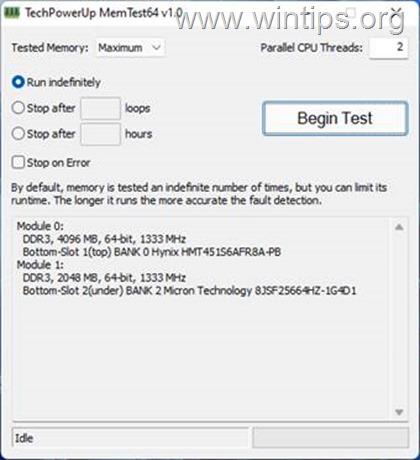
5. Prova di stress della RAM Karhu.
Un altro strumento per lo stress della memoria che potete provare è il Karhus RAM Test, che non è gratuito e ha un prezzo di 10,99 dollari per ottenere la licenza.
Come testare le GPU.
L'essenza dello stress test della GPU è quella di conoscere i limiti della scheda grafica. Agli utenti di PC che eseguono attività come la progettazione grafica, il rendering video e i giochi ad alta intensità grafica si consiglia di testare regolarmente la GPU per determinarne la potenza di elaborazione. Di seguito sono riportati alcuni dei migliori strumenti per lo stress della scheda grafica.
1. 3Dmark
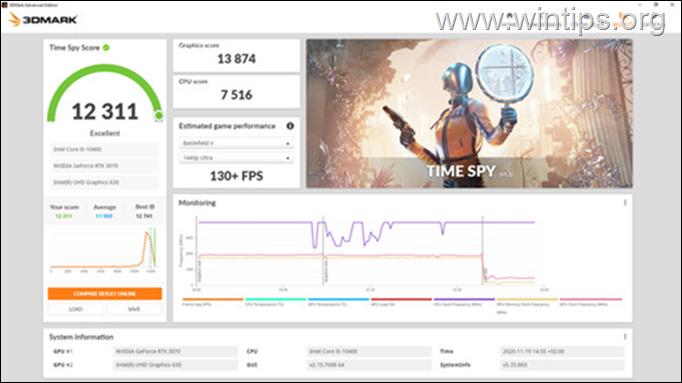
In qualità di videogiocatori, avete bisogno di questo strumento per confrontare le prestazioni del vostro PC con quelle di altri dispositivi dotati di hardware simile. 3Dmark è in circolazione da oltre vent'anni e dispone di una serie di funzioni in grado di testare sia PC sofisticati che computer leggeri.
Qualsiasi punteggio inferiore alla media indica che il sistema di raffreddamento, la configurazione del PC o i componenti hardware sono difettosi. 3DMark è un'utility che può essere utile anche prima e dopo l'overclocking di un PC. 3DMark è integrato con Steam e può essere acquistato per 29,99 dollari nel negozio, ma esiste un'edizione di base di 3DMark che può essere utilizzata gratuitamente.
Ottenere 3DMark qui
2. FurMark
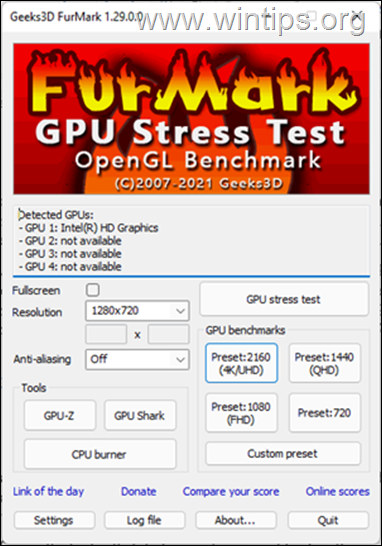
Furmark è stato sviluppato principalmente per il benchmarking, ma è in grado di sottoporre la GPU a stress test per ottenere i migliori risultati. L'interfaccia dello strumento può risultare un po' antiquata, tuttavia è ancora valida per lo scopo per cui è stata progettata.
Il lato negativo dell'utilizzo di questo strumento è che comporta un carico di lavoro eccessivo per la scheda grafica, pertanto si consiglia di non eseguirlo a lungo.
Acquista Furmark qui
3 . strumenti UNIGINE Benchmarks.
I test di stress delle GPU non sono completi se non menzioniamo i benchmark Unigine che possono essere utilizzati efficacemente per determinare la stabilità dell'hardware del PC (CPU, GPU, alimentatore, sistema di raffreddamento) in condizioni di stress estremo, nonché per l'overclocking.
- Articolo correlato: Dieci+ consigli per mantenere il computer veloce e sano.
Spero che questo articolo vi sia stato utile. Fatemi sapere se questa guida vi è stata utile lasciando un commento sulla vostra esperienza. Vi prego di mettere "Mi piace" e condividere questa guida per aiutare gli altri.

Andy Davis
Il blog di un amministratore di sistema su Windows





